كيفية تسريع النسخ الاحتياطي على iCloud (استراتيجيتان ناجحتان)
توصي Apple بإجراء نسخ احتياطي لهاتفك قبل صيانته أو الترقية إلى إصدار جديد من iOS. على الرغم من وجود فرصة معقولة لعدم حدوث أي خطأ ، إلا أنه إجراء احترازي معقول. في المرة الأولى التي تقوم فيها بالنسخ الاحتياطي ، يتم نقل جميع بياناتك وإعداداتك إلى iCloud. يمكن أن يكون هذا الجزء مضيعة للوقت.
يستغرق النسخ الاحتياطي النموذجي ما بين 30 دقيقة وساعتين. ومع ذلك ، هذا يعتمد على عدة عوامل ، بما في ذلك الحجم وسرعة الإنترنت وما إلى ذلك ، فماذا يمكنك أن تفعل؟ يمكن للعديد من العوامل أن تقلل بشكل كبير من الوقت اللازم لنسخ هاتفك احتياطيًا إلى iCloud.
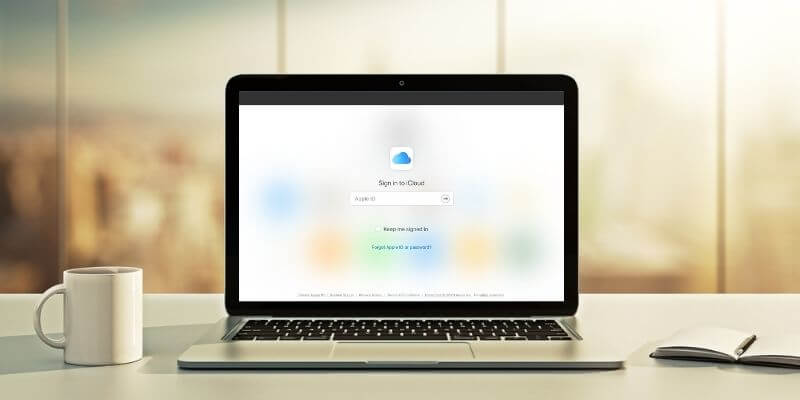
في هذه المقالة ، سوف نستكشف استراتيجيات لتسريع النسخ الاحتياطي على iCloud. نهدف إلى تحسين المتغيرين اللذين درسناهما في هذا القسم: جعل النسخة الاحتياطية كـ صغير عمليًا ، وجعل التحميل مثل بسرعة ممكن.
جدول المحتويات
- الإستراتيجية 1: تصغير حجم النسخة الاحتياطية
- الإستراتيجية 2: قم بزيادة سرعة التحميل إلى الحد الأقصى
- إذا فشل كل شيء آخر…
- كم من الوقت سيستغرق النسخ الاحتياطي على iCloud؟
- كيفية تحديد مقدار البيانات المطلوب نسخها احتياطيًا
- كيفية تحديد سرعة تحميل اتصال الإنترنت الخاص بك
- كيفية معرفة المدة التي من المحتمل أن يستغرقها النسخ الاحتياطي
- كلمات أخيرة
الإستراتيجية 1: تصغير حجم النسخة الاحتياطية
إذا كان بإمكانك تقليص حجم نسختك الاحتياطية إلى النصف ، فسوف تخفض مقدار الوقت الذي تستغرقه إلى النصف. كيف يمكنك تحقيق ذلك؟
احذف أي شيء لا تحتاجه قبل النسخ الاحتياطي
هل لديك تطبيقات على هاتفك لا تستخدمها أبدًا؟ ضع في اعتبارك إزالتها قبل النسخ الاحتياطي. بينما لا يتم نسخ التطبيقات نفسها احتياطيًا ، فإن البيانات المرتبطة بها تكون كذلك. هذه طريقة سريعة وسهلة لتسريع عملية النسخ الاحتياطي.
للقيام بذلك ، افتح الإعدادات والاستفادة فكرة عامة، ثم اي فون التخزين.
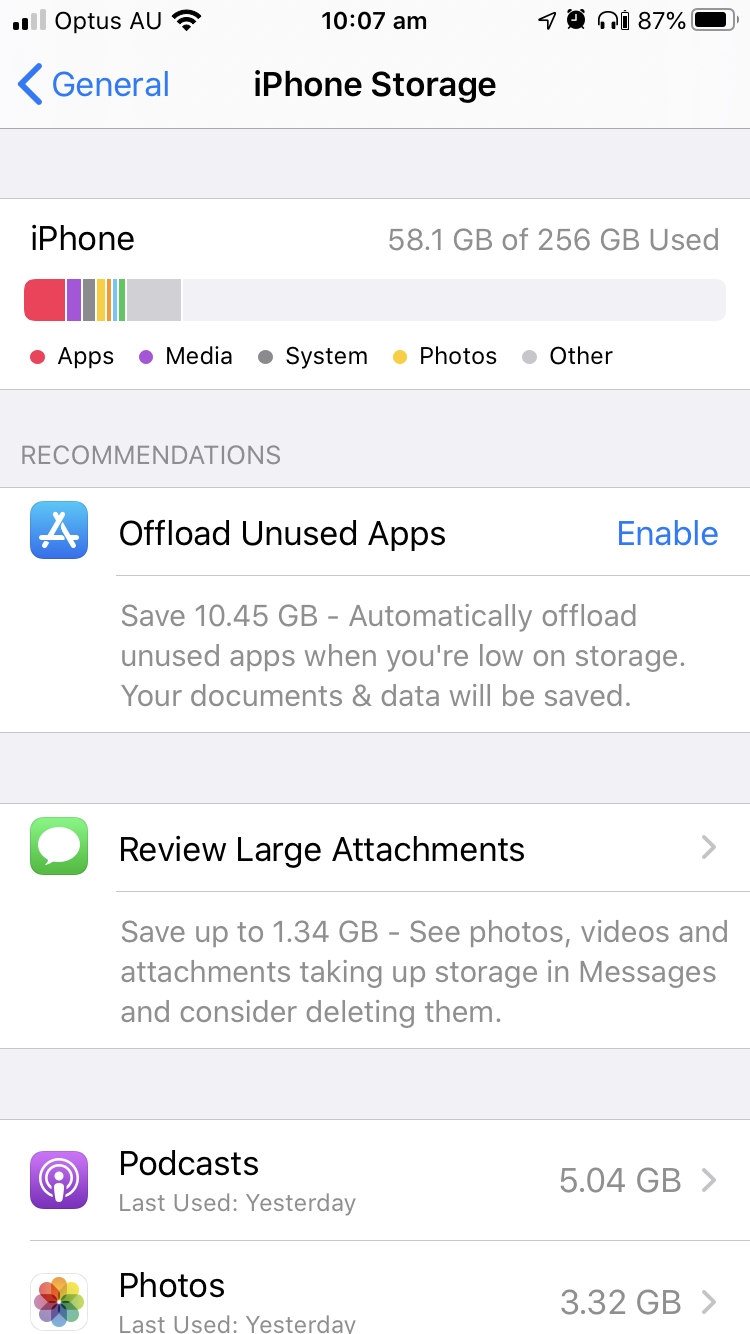
ستجد هنا توصيات حول كيفية توفير مساحة على هاتفك. الأول هو إلغاء تحميل التطبيقات غير المستخدمة. يؤدي هذا تلقائيًا إلى حذف التطبيقات من هاتفك التي لم يتم استخدامها ولكنها تترك رموز التطبيقات متاحة لإعادة تنزيلها عند الحاجة.
في المثال أعلاه ، يمكنك أن ترى أنه سيوفر مساحة هائلة تبلغ 10.45 جيجابايت على هاتفي. ومع ذلك ، فإنه لن يقلل من حجم النسخة الاحتياطية لأن التطبيقات لا يتم نسخها احتياطيًا.
بعد ذلك ، يمكنك مراجعة مرفقات الرسائل الكبيرة وحذف أي مرفقات لم تعد مطلوبة. في حالتي ، سيتم تقليل حجم النسخ الاحتياطي الخاص بي بما يصل إلى 1.34 جيجابايت. قائمة المرفقات مرتبة حسب الحجم حتى تتمكن من معرفة أيها سيوفر أكبر مساحة.
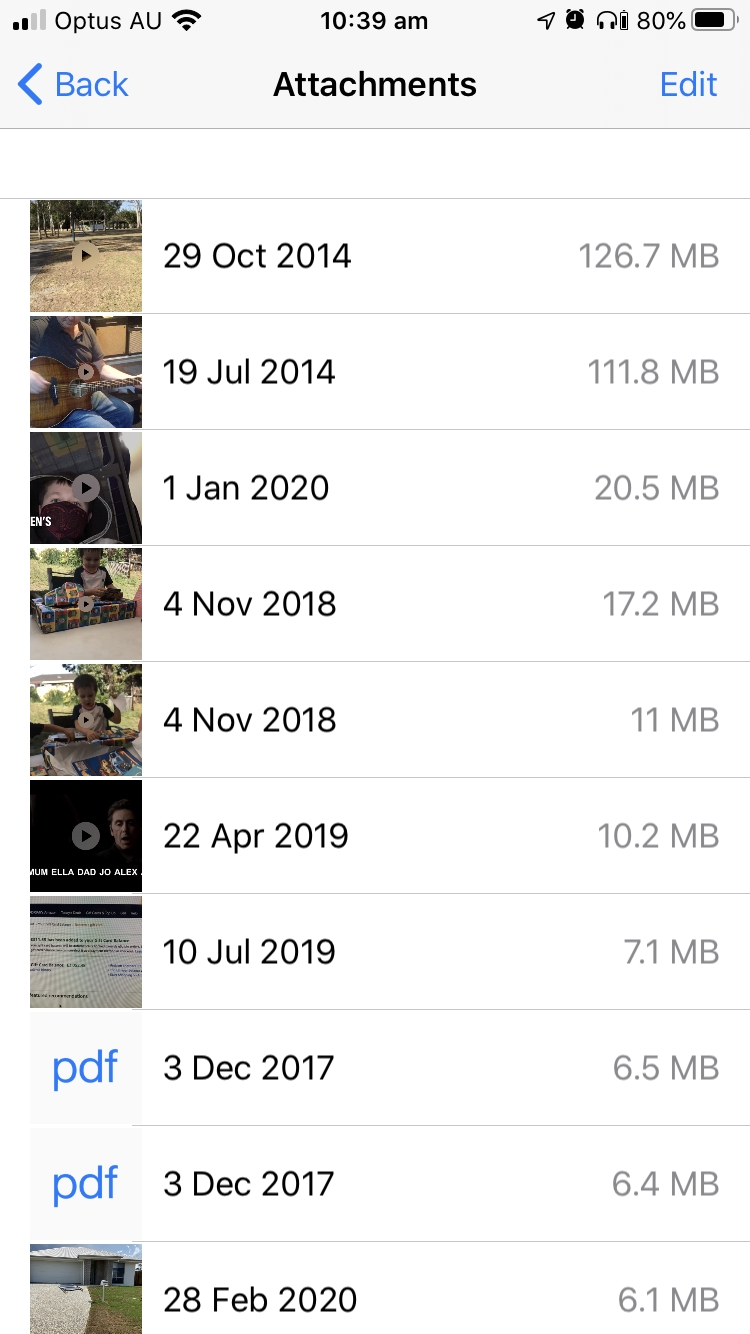
يوجد في الجزء العلوي من قائمتي ملفان فيديو موجودان أيضًا في تطبيق الصور. بحذفها ، يمكنني تحرير 238.5 ميغابايت.
أخيرًا ، ستجد قائمة بالتطبيقات. تظهر تلك التي تشغل مساحة أكبر في الأعلى. ما هو مفيد في هذه القائمة هو أنها تظهر لك أيضًا آخر مرة استخدمت فيها التطبيق ، إن وجدت.
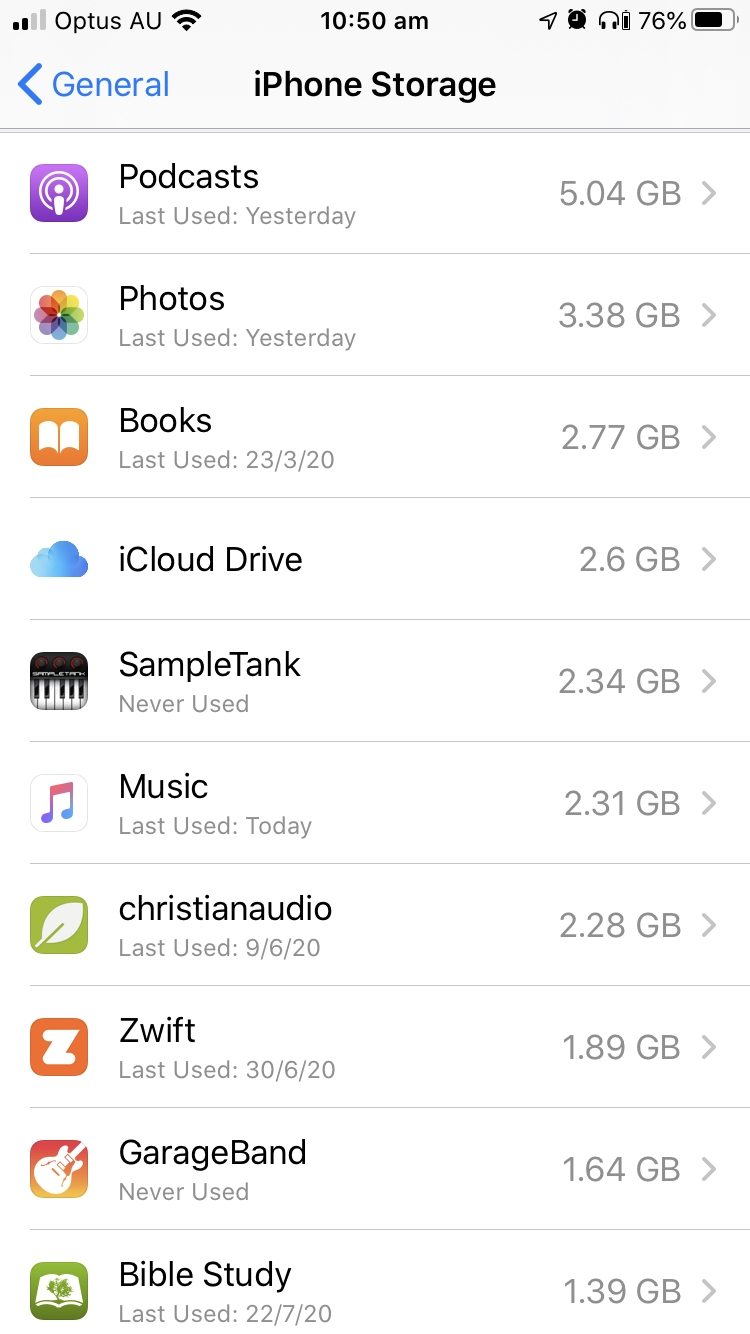
عندما نظرت ، لاحظت أن SampleTank هو أحد أكبر تطبيقاتي ، ولم يتم استخدامه مطلقًا على هاتفي (عادةً ما أستخدمه على جهاز iPad). عندما أضغط على التطبيق ، لدي خياران.
أولاً ، يمكنني إلغاء تحميل التطبيق ، والذي سيحرر 1.56 جيجابايت من هاتفي ولكن لن يؤثر على النسخ الاحتياطي. ثانيًا ، يمكنني حذف التطبيق تمامًا ، مما سيقلل من نسختي الاحتياطية بمقدار 785.2 ميجابايت.
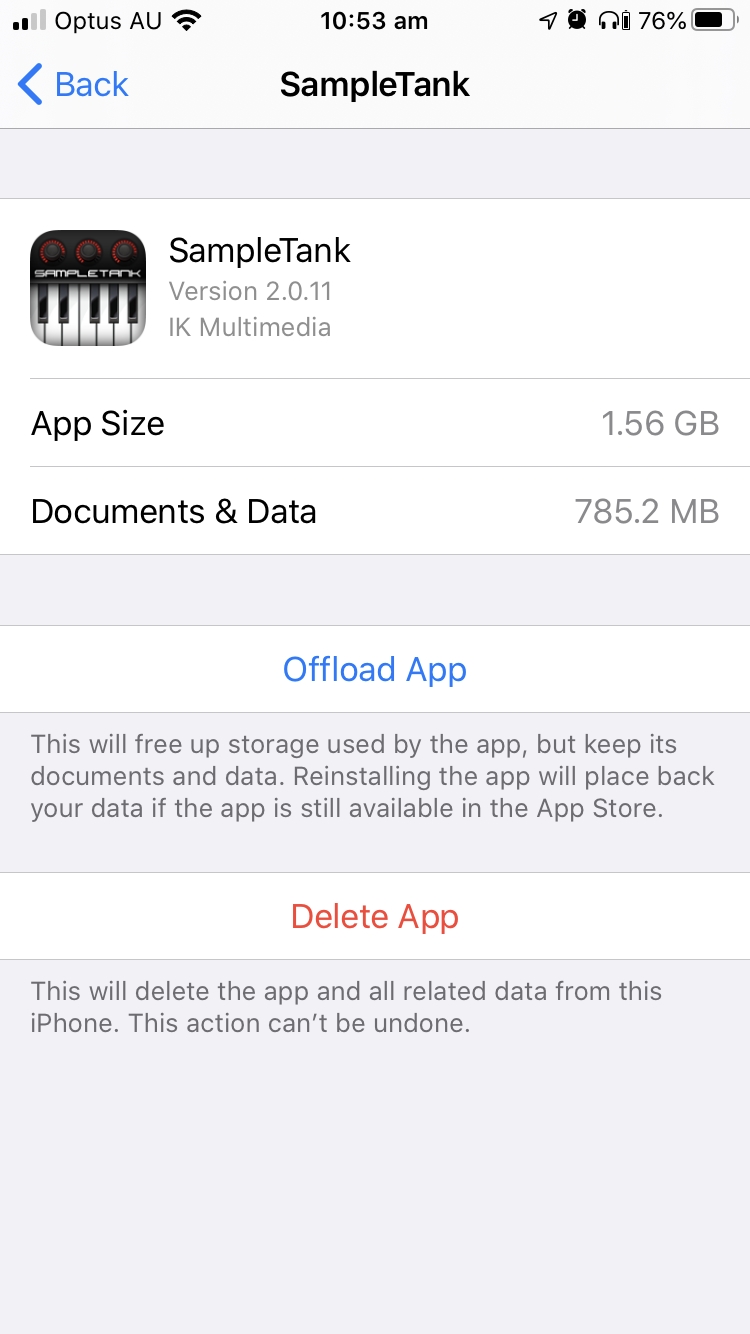
قد يكون لديك توصيات إضافية على هاتفك. إذا شاهدت مقطع فيديو على iTunes ، فسيتم تقديم طريقة سهلة لحذف المحتوى الذي شاهدته. قد يؤدي القيام بذلك إلى تقليل حجم نسختك الاحتياطية بشكل كبير.
اقتراح آخر قد تراه هو تمكين مكتبة صور iCloud إذا لم تكن تستخدمها بالفعل. سيؤدي ذلك إلى تحميل صورك على iCloud ، مما يؤدي إلى تسريع عمليات النسخ الاحتياطية المستقبلية. إذا كنت تسرع في نسخ هاتفك احتياطيًا ، فسيتكلف ذلك على الأقل نفس الوقت الذي سيوفره لك ، لذا قم بتشغيله لاحقًا.
استبعاد الملفات والمجلدات التي لا تحتاج إلى النسخ الاحتياطي
بدلاً من حذف البيانات ، يمكنك ببساطة تكوين هاتفك بحيث لا يقوم بعمل نسخة احتياطية من فئات معينة. مرة أخرى ، توخي الحذر. إذا حدث شيء ما لهاتفك ، فماذا سيكلفك إذا فقدت تلك البيانات؟
فيما يلي كيفية استبعاد الملفات أو المجلدات. أولاً ، افتح ملف الإعدادات التطبيق ، اضغط على اسمك أو الصورة الرمزية ، ثم اضغط على على iCloud.
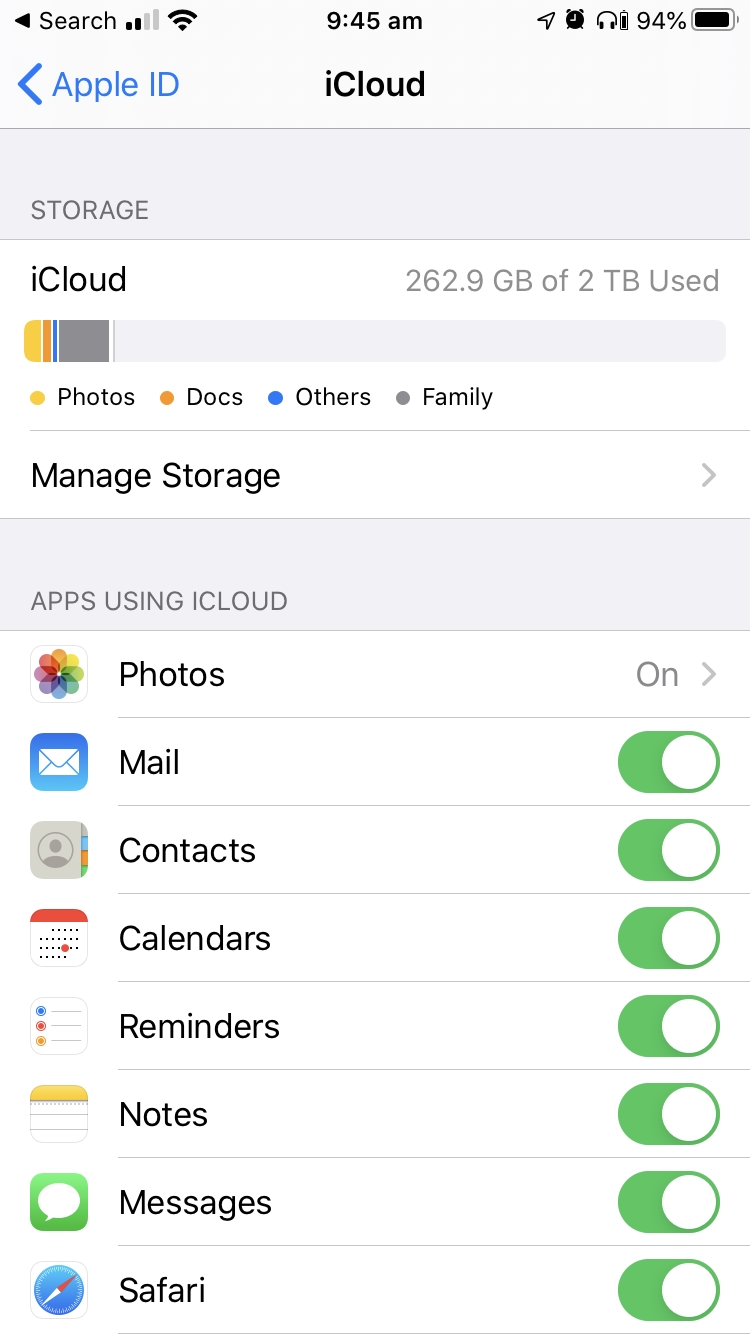
بعد ذلك ، انقر فوق إدارة التخزين، ثم النسخ الاحتياطي، ثم اسم جهازك. سترى حجم النسخة الاحتياطية التالية ، متبوعًا بقائمة من تطبيقاتك التي تحتوي على أكبر قدر من البيانات ليتم نسخها احتياطيًا. لديك الفرصة لتعطيل أي نسخ احتياطية غير ضرورية ، وسيتم تحديث حجم النسخة الاحتياطية التالية وفقًا لذلك.
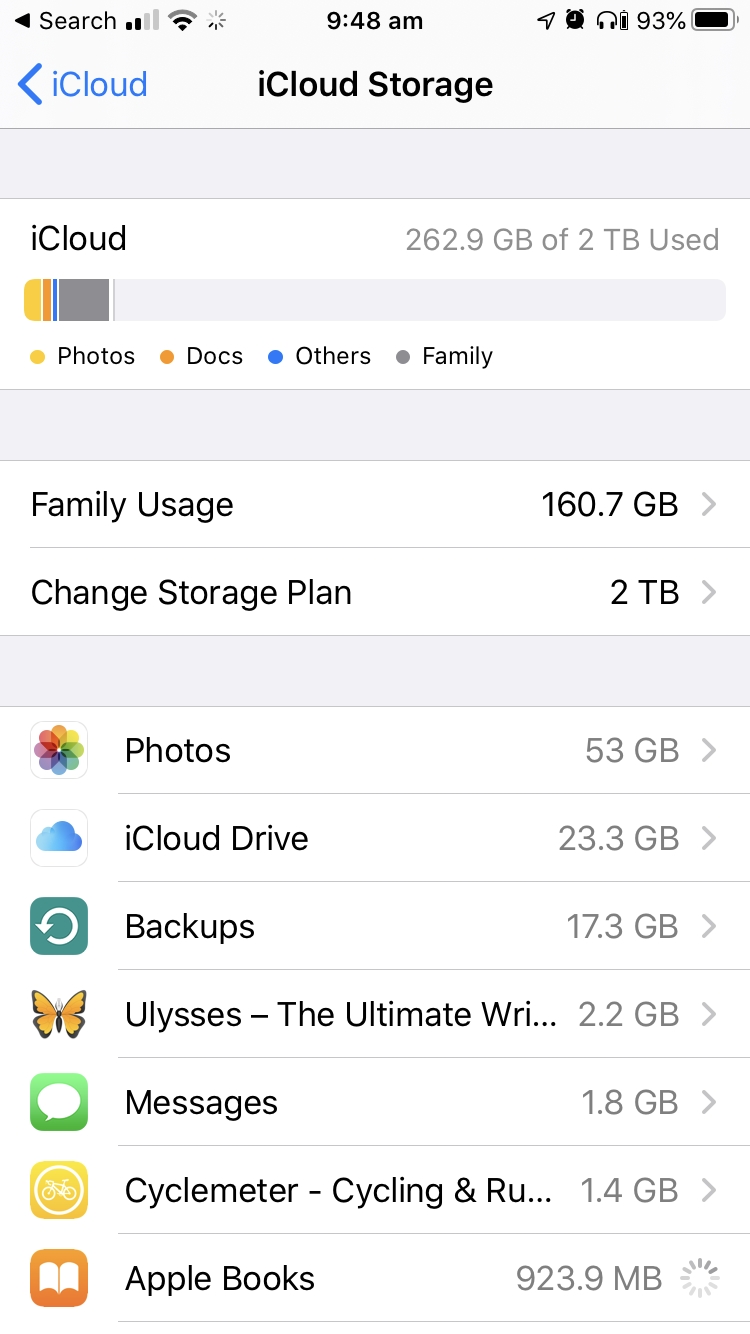
لنلق نظرة على SampleTank مرة أخرى. 784 ميغابايت من بيانات التطبيق عبارة عن أدوات افتراضية ومكتبات صوتية قمت بتنزيلها من خلال التطبيق. يمكنني تنزيلها بسهولة في المستقبل. تم نسخ البيانات احتياطيًا دون داع ؛ تعلمت أنه يمكنني توفير بعض الوقت من خلال تعطيله. للقيام بذلك ، قمت فقط بتبديل المفتاح ، ثم اخترت إيقاف وحذف.
إذا أردت ، انقر فوق عرض جميع التطبيقات لمشاهدة التطبيقات الأخرى التي لا تحتاج إلى نسخ احتياطي.
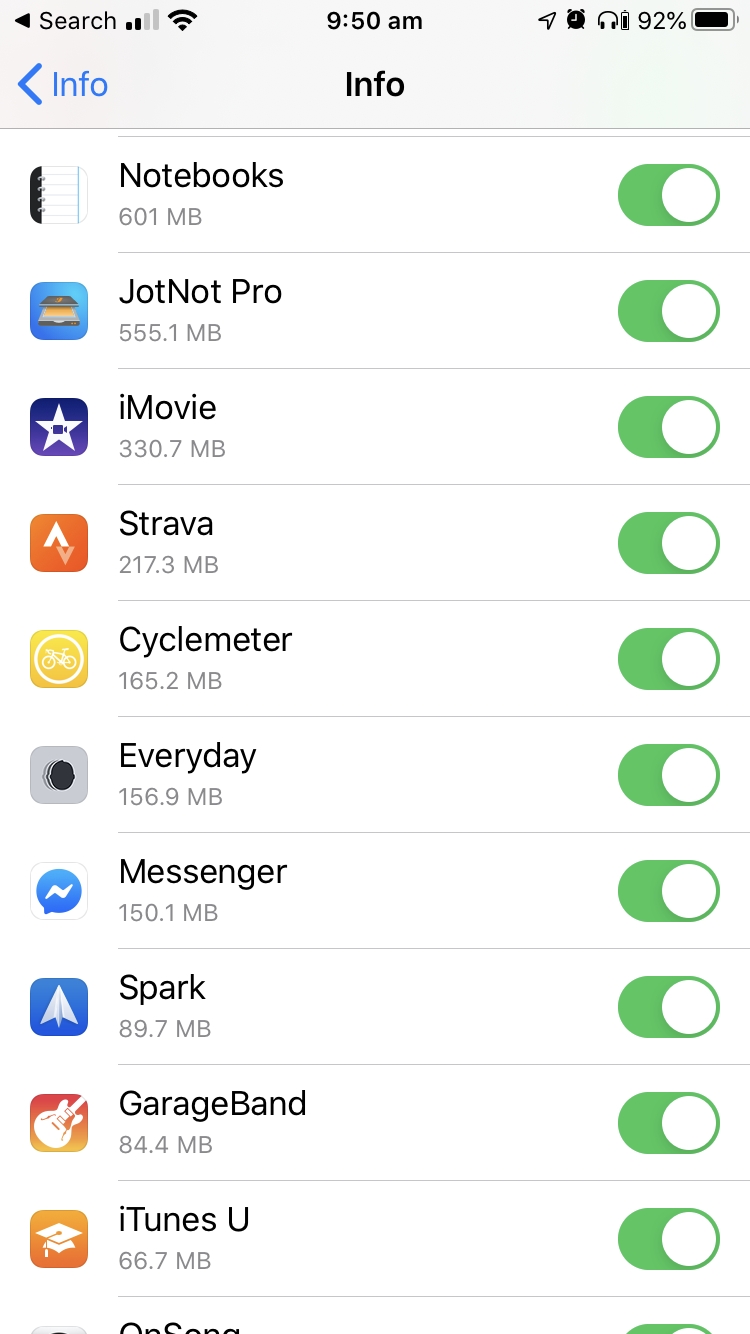
في حالتي ، لم يكن هناك مكاسب سهلة مدرجة ، لذلك انتقلت.
تنظيف الملفات غير المرغوب فيها
سيؤدي تنظيف الملفات غير المرغوب فيها إلى توفير مساحة على هاتفك. في كثير من الحالات ، سيؤدي ذلك أيضًا إلى تقليل حجم نسختك الاحتياطية. تتعهد تطبيقات iOS التابعة لجهات خارجية بتحرير مساحة أكبر على هاتفك ، مما قد يقلل من حجم النسخة الاحتياطية.
أحد التطبيقات التي نوصي بها هو PhoneClean. مقابل 29.99 دولارًا ، سيقوم بفحص جهاز iOS الخاص بك من جهاز كمبيوتر يعمل بنظام التشغيل Mac أو Windows.
لا تبتعد
عند تنظيف هاتفك ، ابحث عن مكاسب سريعة. في غضون بضع دقائق ، من المحتمل أن تجد العديد من الفرص لتقليل حجم النسخ الاحتياطي بشكل كبير. خذهم وامض قدمًا. يمكن أن تستغرق تطبيقات التنظيف وقتًا طويلاً ؛ قانون تناقص الغلة في العمل. آخر شيء تريد القيام به هو قضاء المزيد من الوقت في تنظيف هاتفك أكثر مما كان سيستغرقه النسخ الاحتياطي في المقام الأول.
الإستراتيجية 2: قم بزيادة سرعة التحميل إلى الحد الأقصى
ضاعف سرعة التحميل ، وستعمل على تقليل وقت النسخ الاحتياطي إلى النصف. كيف يمكننا فعل ذلك؟
استخدم أسرع اتصال إنترنت يمكنك العثور عليه
هذه هي النصيحة الأكثر وضوحًا لدينا حول كيفية تسريع النسخ الاحتياطي على iCloud: استخدم اتصال إنترنت أسرع. على وجه الخصوص ، استخدم واحدًا يوفر أسرع سرعة تحميل.
لقد أوضحنا لك كيفية قياس سرعة التحميل في وقت سابق من هذه المقالة. اكتشفت أن سرعة تحميل النطاق العريض للأجهزة المحمولة على جهاز iPhone الخاص بي كانت أكثر من ضعف سرعة الشبكة المنزلية الخاصة بي. طالما أن حجم النسخ الاحتياطي لم يأخذني على حصة البيانات الخاصة بي ، فإن استخدام 4G سيكون أفضل قرار. تريد تجنب رسوم البيانات الزائدة ، لذا تحقق من خطتك.
إذا كنت متحمسًا ومستعدًا لمغادرة المنزل ، اختبر بعض الشبكات الأخرى. قد تعرف صديقًا يتمتع بإنترنت أفضل منك. قد تتعقب نقطة اتصال Wi-Fi سريعة في مركز تسوق محلي. صيد سعيد!
تقليل استخدام الإنترنت أثناء النسخ الاحتياطي
مهما كانت سرعة الإنترنت لديك ، فأنت تريد التأكد من استخدامه للنسخ الاحتياطي وليس لشيء آخر. لذا توقف عن استخدام هاتفك! على وجه الخصوص ، لا تستخدم الإنترنت أو أي تطبيقات متعطشة للموارد. لا تقم بتنزيل الملفات أو مشاهدة YouTube أو بث الموسيقى.
لا أعرف موقفك ، ولكن إذا أمكن ، اجعل الآخرين على نفس الشبكة يتوقفون عن استخدام الإنترنت. إذا كنت تستخدم نقطة اتصال عامة أو شبكة أعمال ، فقد لا يكون ذلك ممكنًا. إذا كنت في المنزل وكان الانتهاء من النسخ الاحتياطي أولوية ، نأمل أن تتفهم عائلتك ذلك.
قم بتوصيله بالطاقة
كإجراء وقائي ، أوصيك بتوصيل جهاز iPhone الخاص بك بمصدر طاقة. إذا دخلت بطارية هاتفك في وضع الطاقة المنخفضة ، فسيؤدي ذلك إلى إبطاء كل شيء. أيضًا ، سيؤدي استخدام الإنترنت المستمر للنسخة الاحتياطية إلى استنزاف البطارية بشكل أسرع. لا تريد أن يصبح هاتفك مسطحًا تمامًا قبل اكتمال النسخ الاحتياطي.
إذا فشل كل شيء آخر…
إذا كنت بحاجة إلى نسخ هاتفك احتياطيًا بشكل عاجل ، ولا يزال الأمر يستغرق وقتًا طويلاً بعد اتباع هذه النصائح ، فهناك طريقة أخرى. لا تعد iCloud هي الطريقة الوحيدة لإجراء نسخ احتياطي لهاتفك – يمكنك أيضًا نسخه احتياطيًا على جهاز الكمبيوتر الشخصي أو جهاز Mac. عادةً ما تكون هذه الطريقة أسرع بكثير لأنك تنقل الملفات عبر كبل بدلاً من اتصال لاسلكي. يمكنك العثور على تعليمات على كيفية القيام بذلك على دعم Apple.
إذا لم تكن في عجلة من أمرك ، فإنني أوصي بالصبر. يستغرق الأمر وقتًا أطول في المرة الأولى التي تقوم فيها بعمل نسخة احتياطية لهاتفك لأن جميع بياناتك بحاجة إلى النقل. ستعمل النسخ الاحتياطية اللاحقة على نسخ الملفات التي تم إنشاؤها أو تعديلها حديثًا احتياطيًا فقط. أوصي بتوصيل هاتفك عندما تذهب إلى الفراش. نأمل أن يتم الانتهاء من النسخ الاحتياطي بحلول الوقت الذي تستيقظ فيه.
لم أواجه مشكلة مع النسخ الاحتياطي الذي لا ينتهي بين عشية وضحاها. عندما أخلد إلى الفراش ، يلزم نقل ملفات جديدة ومعدلة ليوم واحد فقط ؛ عادة ما يكتمل في غضون دقائق قليلة أثناء نومي. أنا أعرف آخرين ، مع ذلك ، لا يشحنون هواتفهم بين عشية وضحاها حتى يتمكنوا من استخدامها بشكل متقطع عندما لا يكونون نائمين. هذا أقل من مثالي للنسخ الاحتياطي الخاص بك!
الآن دعنا نفكر في العوامل التي تحدد المدة التي سيستغرقها النسخ الاحتياطي.
كم من الوقت سيستغرق النسخ الاحتياطي على iCloud؟
قد يستغرق النسخ الاحتياطي إلى السحابة بعض الوقت. قد تتفاجأ من مقدار ما هو مطلوب. إذا كان لديك الكثير من البيانات وكان اتصال الإنترنت بطيئًا ، فقد يستغرق الأمر وقتًا أطول.
إلى متى يمكن أن يكون ذلك؟ نظرنا إلى هذا السؤال بالتفصيل في مقالتنا ، كم من الوقت يستغرق نسخ iPhone احتياطيًا إلى iCloud؟ دعنا نغطي الأساسيات مرة أخرى هنا.
لمعرفة ذلك ، تحتاج إلى معلومتين: مقدار البيانات المطلوب نسخها احتياطيًا ، وسرعة تحميل اتصال الإنترنت لديك.
كيفية تحديد مقدار البيانات المطلوب نسخها احتياطيًا
يمكنك معرفة مقدار البيانات التي يجب عليك نسخها احتياطيًا في ملف الإعدادات التطبيق.
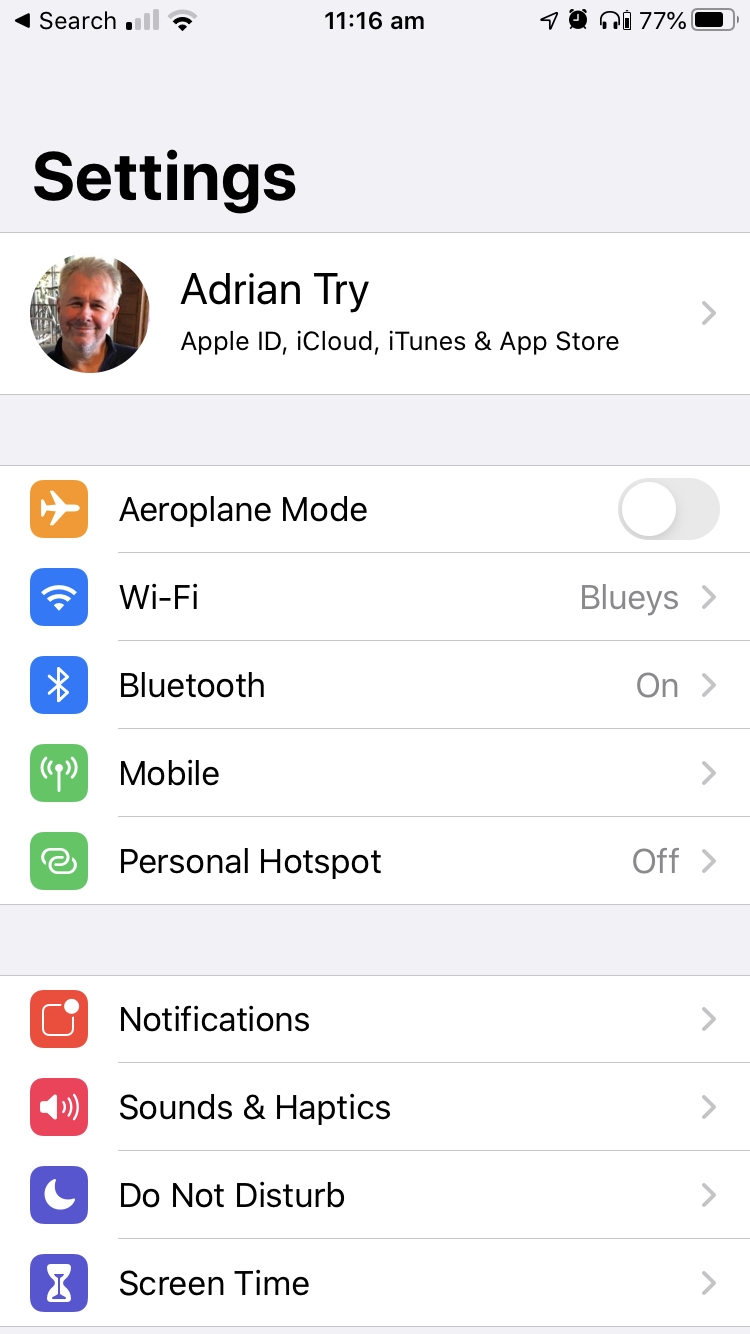
يوفر معرف Apple و iCloud يمكن الوصول إلى الإعدادات من خلال النقر على اسمك أو صورتك في الجزء العلوي من الشاشة.
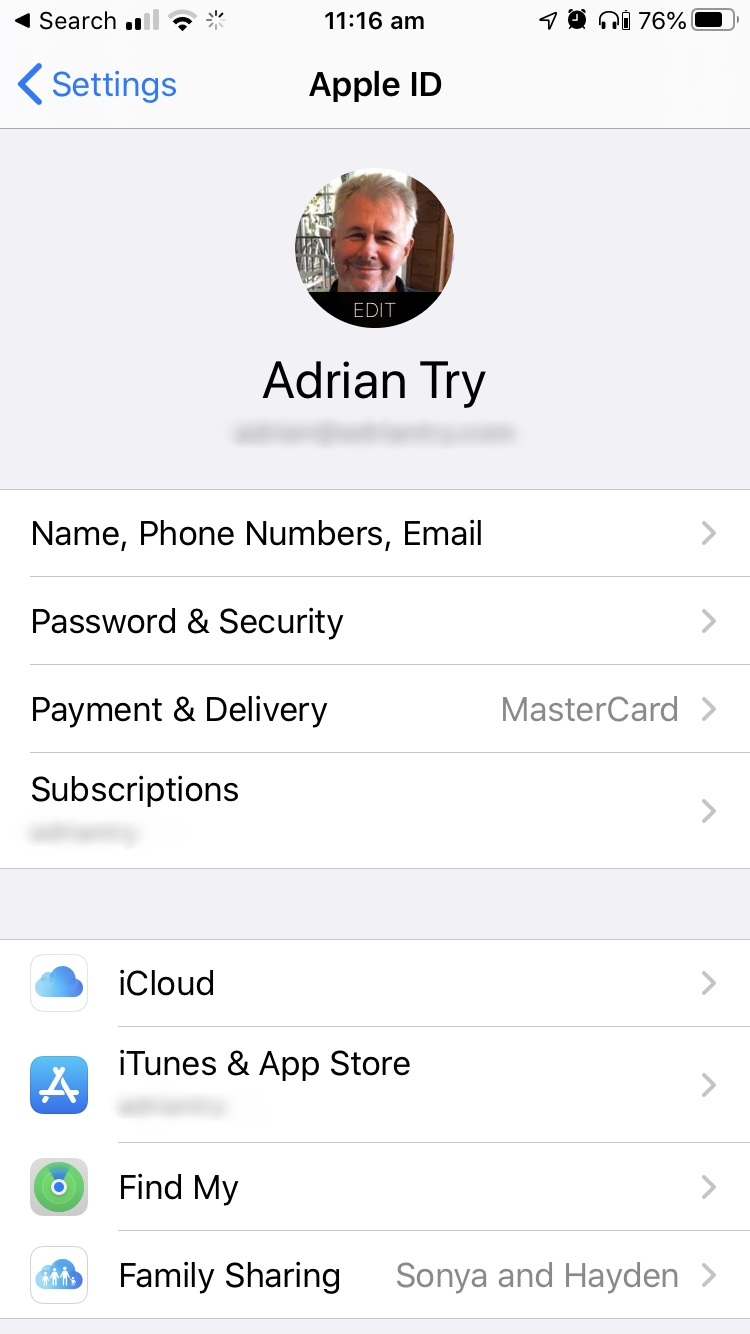
انقر على على iCloud، ثم قم بالتمرير لأسفل إلى إدارة التخزين واضغط عليها. أخيرًا ، انقر فوق النسخ الاحتياطية.
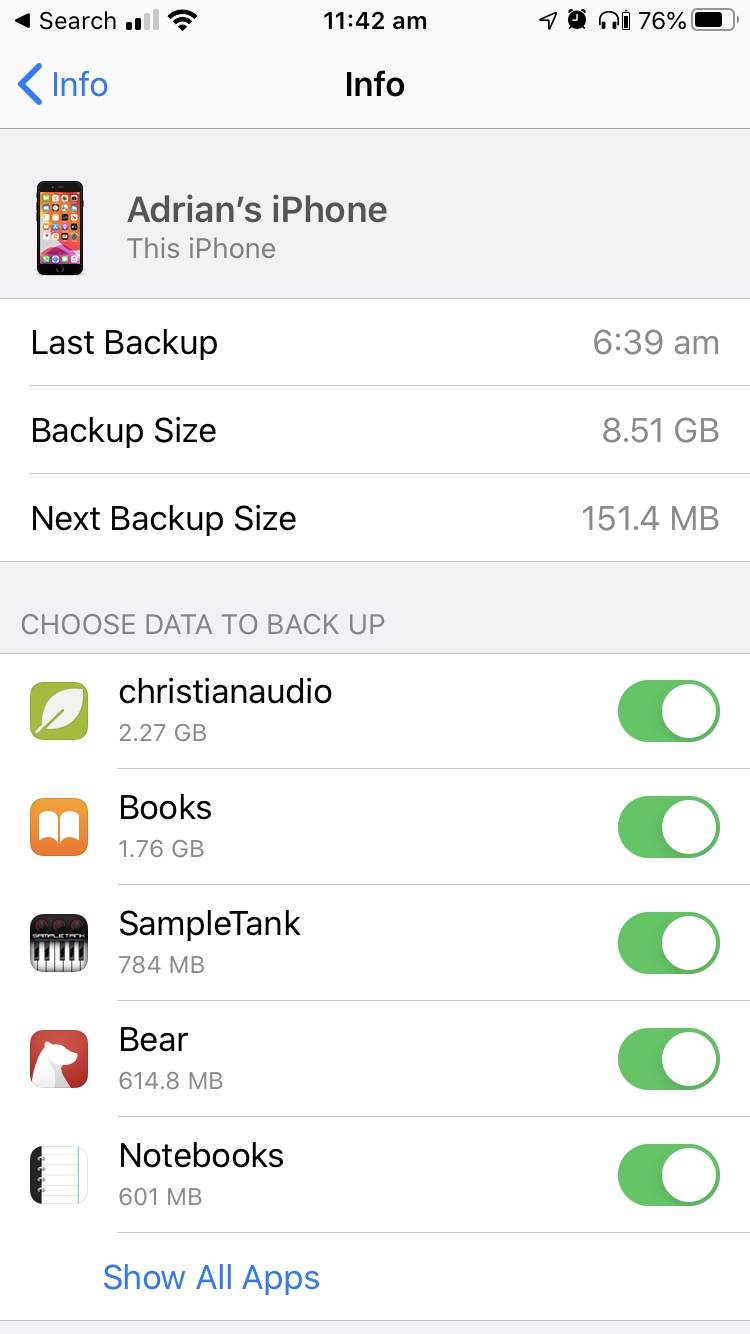
لاحظ حجم النسخة الاحتياطية التالية. هنا يمكننا أن نرى أن حجم جهازي هو 151.4 ميغابايت فقط. ذلك لأن هاتفي يتم نسخه احتياطيًا كل ليلة ؛ هذا الرقم هو مقدار البيانات التي لم تتغير أو تم إنشاؤها منذ آخر نسخ احتياطي.
إذا كنت أقوم بعمل نسخة احتياطية من هاتفي لـ أول الوقت ، سيكون حجم النسخ الاحتياطي هو إجمالي حجم النسخ الاحتياطي الذي تراه في الصورة أعلاه ، وهو 8.51 جيجابايت. هذا يزيد عن خمسين ضعفًا من البيانات ، مما يعني أنه سيستغرق حوالي خمسين ضعفًا.
بالمناسبة ، 8.51 جيجا بايت هي بيانات أكثر مما يناسب حساب iCloud المجاني. تمنحك Apple 5 غيغابايت مجانًا ، لكنني سأحتاج إلى الترقية إلى المستوى التالي ، خطة 50 غيغابايت التي تكلف 0.99 دولارًا شهريًا ، لحزم جميع بياناتي في iCloud.
كيفية تحديد سرعة تحميل اتصال الإنترنت الخاص بك
كم من الوقت سيستغرق تحميل النسخة الاحتياطية على iCloud؟ يعتمد ذلك على سرعة اتصالك بالإنترنت – على وجه الخصوص ، سرعة التحميل لديك. يركز معظم مزودي خدمة الإنترنت على توفير سرعة تنزيل جيدة ، في حين أن سرعات التحميل غالبًا ما تكون أبطأ بكثير. أقوم بقياس سرعات التحميل باستخدام ملف Speedtest.net موقع الكتروني or للهاتف المحمول.
على سبيل المثال ، لدي اتصالان بالإنترنت: شبكة Wi-Fi في مكتبي المنزلي وبيانات الهاتف المحمول الخاصة بهاتفي. كما ترى في لقطة الشاشة أدناه ، اختبرت كليهما. أولاً ، قمت بإيقاف تشغيل شبكة Wi-Fi المنزلية وقمت بقياس سرعة اتصال 4G المحمول. كانت سرعة التحميل 10.5 ميجابت في الثانية.

بعد ذلك ، أعدت تشغيل Wi-Fi وقمت بقياس سرعة شبكتي اللاسلكية. كانت سرعة التحميل 4.08 ميجابت في الثانية ، أي أقل من نصف سرعة اتصال هاتفي المحمول.
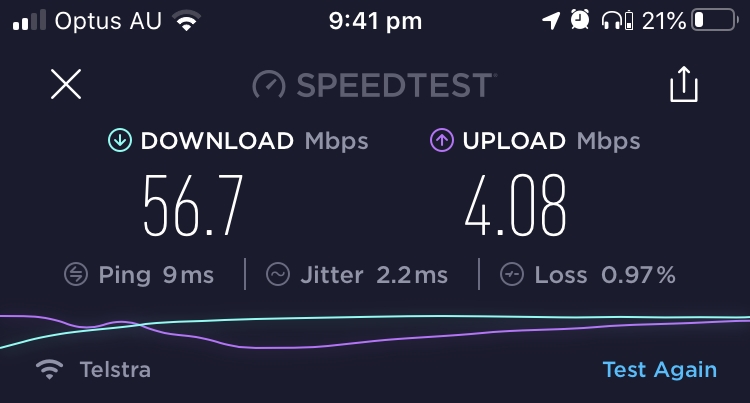
يمكنني تقليل وقت النسخ الاحتياطي إلى النصف باستخدام بيانات الهاتف المحمول الخاصة بي. هذه فكرة جيدة فقط إذا كانت خطة الهاتف المحمول الخاصة بك توفر بيانات كافية لحجم النسخ الاحتياطي. قد يكون دفع رسوم البيانات الزائدة مكلفًا!
كيفية معرفة المدة التي من المحتمل أن يستغرقها النسخ الاحتياطي
يمكننا الآن تقدير المدة التي ستستغرقها عملية النسخ الاحتياطي بشكل معقول. أسهل طريقة لحساب الإجابة هي باستخدام أداة عبر الإنترنت مثل برنامج MeridianOutpost File Transfer Time Calculator. في هذا الموقع ، تكتب حجم نسختك الاحتياطية ، ثم تنظر إلى الجدول المتوفر للعثور على أقرب سرعة تحميل والإجابة.
النسخة الاحتياطية التالية هي 151.4 ميغابايت. عندما كتبت ذلك في الآلة الحاسبة وضغطت على Enter ، هذا ما حصلت عليه:
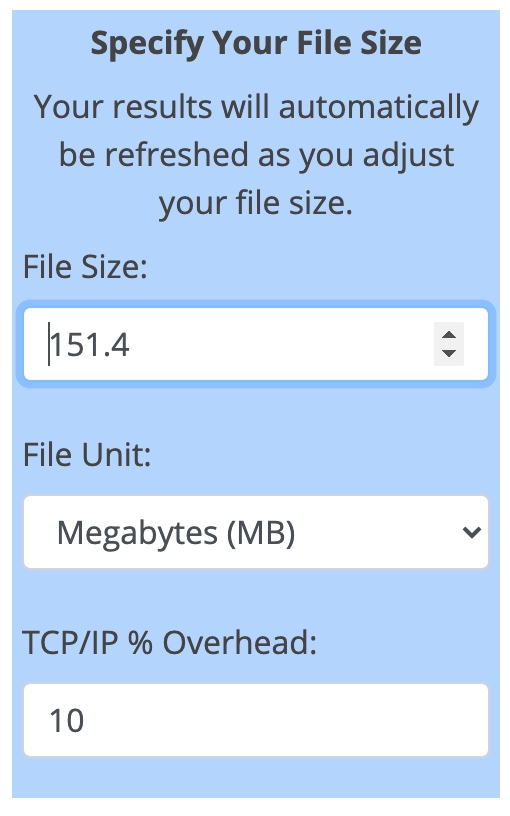
بعد ذلك ، وجدت الإدخال في الجدول الأقرب إلى 10 ميجابت في الثانية. كان الوقت المقدر المدرج حوالي دقيقتين. سيستغرق النسخ الاحتياطي عبر شبكتي المنزلية حوالي خمسة.
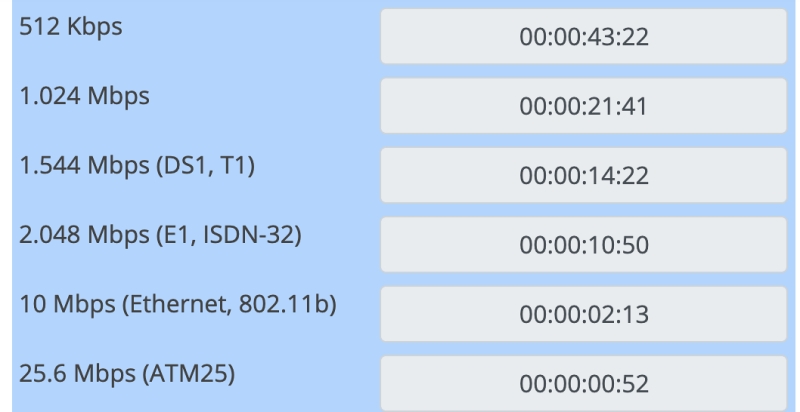
ثم ذهبت من خلال نفس الخطوات لمعرفة المدة التي سيستغرقها عمل نسخة احتياطية كاملة تبلغ 8.51 جيجابايت. تقدر الآلة الحاسبة على الإنترنت بحوالي ساعتين.
هذه الأرقام ليست سوى تقديرات لأفضل حالة لأن العديد من العوامل الأخرى يمكن أن تؤثر على الوقت المطلوب لعمل نسخة احتياطية لهاتفك. على سبيل المثال ، من الأسرع إجراء نسخ احتياطي لملف واحد كبير من الكثير من الملفات الصغيرة من نفس الحجم المدمج. يؤدي المستخدمون الآخرون على اتصالك بالإنترنت أيضًا إلى إبطاء سرعة التحميل.
ما مدى قرب التقدير؟ لقد أجريت نسخة احتياطية بحجم 151.4 ميغابايت لمعرفة ذلك.
إليك كيفية القيام بذلك: افتح الإعدادات واضغط على اسمك أو صورتك. انقر على iCloud، ثم قم بالتمرير لأسفل وانقر فوق آي كلاود النسخ الاحتياطي. تأكد من تشغيل المفتاح ، ثم انقر فوق اعمل نسخة احتياطية الان.
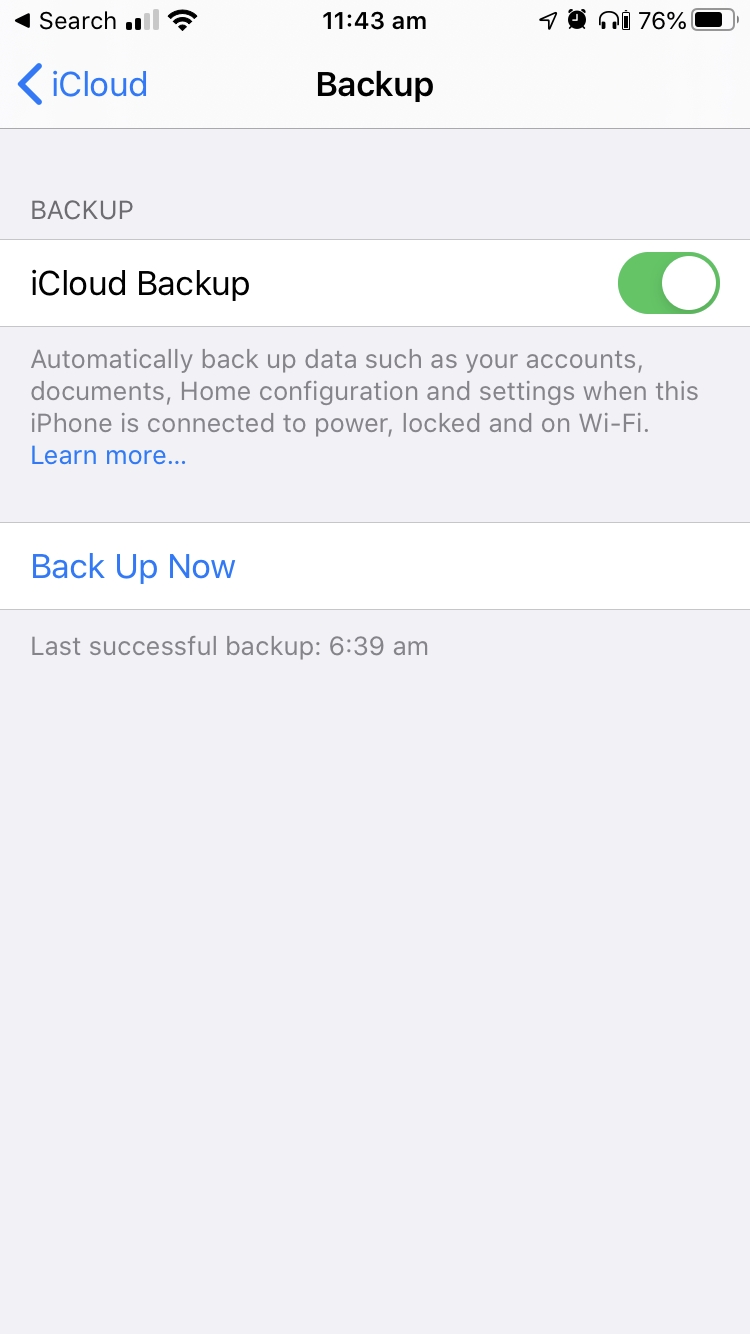
بدأت النسخة الاحتياطية في الساعة 11:43:01 صباحًا وانتهت في الساعة 11:45:54 ، بزمن دقيقتين و 2 ثانية – أطول بدقيقة تقريبًا من التقدير. أثناء النسخ الاحتياطي ، تم عرض تقديرات الوقت على جهاز iPhone الخاص بي. بدأت بـ ‘دقيقة واحدة متبقية’ وتصاعدت إلى 53 ، 1 ، ثم 2 دقائق متبقية.
يمكن لمعظمنا تحمل ثلاث أو أربع دقائق. ولكن ماذا لو كنت أقوم بعمل نسخة احتياطية كاملة من المتوقع أن تستغرق ساعتين على الأقل على 4G أو خمس ساعات على شبكتي المنزلية؟ سيكون من الجيد ، على أقل تقدير ، إذا كان من الممكن تسريعها.
كلمات أخيرة
تم دمج النسخ الاحتياطي على iCloud في كل جهاز iPhone و iPad. إنها طريقة مناسبة وفعالة لحماية الصور والمستندات والبيانات الأخرى. والأفضل من ذلك ، إنه نظام ضبط ونسيان يقوم بنسخ الملفات الجديدة أو المعدلة بأمان من هاتفك إلى خوادم Apple. يحدث النسخ الاحتياطي أثناء النوم. بمجرد إعداده ، لن تدرك حتى أنه يحدث.
إذا حدث أي شيء مؤسف لهاتفك أو اشتريت هاتفًا جديدًا ، فمن السهل استعادة هذه البيانات. في الواقع ، إنه جزء من عملية الإعداد لجهازك البديل.
وفقًا لدعم Apple ، إليك كل شيء محمي بواسطة iCloud Backup:
- الصور ومقاطع الفيديو
- بيانات من تطبيقاتك
- iMessage ورسائل SMS و MMS النصية
- دائرة الرقابة الداخلية إعدادات
- سجل الشراء (تطبيقاتك وموسيقاك وأفلامك وبرامجك التلفزيونية وكتبك)
- نغمات
- كلمة مرور بريدك الصوتي المرئي
هذا كثير – قد يتطلب النسخ الاحتياطي الأولي وقتًا أطول مما لديك. على سبيل المثال ، قد تتجاهل التوصية بإجراء نسخ احتياطي لهاتفك حتى صباح موعد Apple Genius الخاص بك. الكثير من الوقت! آمل أن تكون الاستراتيجيات المذكورة أعلاه قد ساعدتك في عمل نسخ احتياطية على iCloud بشكل أسرع قليلاً.
اقرأ أيضا
- كيفية إصلاح أخطاء بطاقة الذاكرة SD: الدليل النهائي
- كيفية تنزيل جميع الصور من Facebook
- كيفية تسجيل الشاشة على جهاز iPhone أو iPad
- كيفية مسح تخزين ‘بيانات النظام’ على نظام التشغيل Mac
- كيفية إزالة الصور المكررة على iPhone باستخدام صور Gemini
- كيفية إفراغ سلة المهملات أو استرداد العناصر المحذوفة على iPad
أحدث المقالات